用photoshop制作一个工商银行图标
这篇教程主要是向PSD素材网(www.PSD.cn)的朋友分享用photoshop制作一个工商银行图标方法,教程比较基础,适合新手来学习,推荐过来,大家快快来学习吧!
方法/步骤
1、打开photoshop,新建画布,以200*200画布为例,单位:毫米,并且调出网络,快捷键是(ctrl+"),打开标尺,快捷键是(crtl+R)
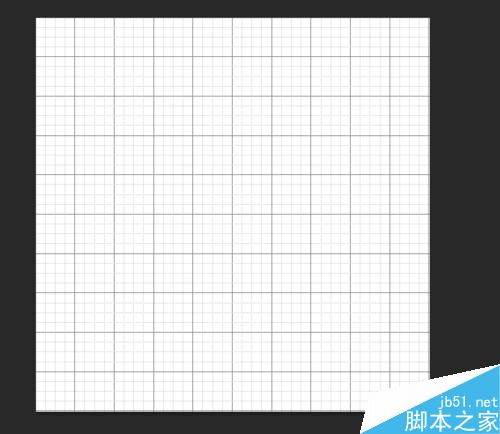
2、点编辑--首选项-参考线、网络和切片,快捷键是ctrl+K,然后切换到参考线、网络和切片,把网络线间隔设置为15毫米。确定
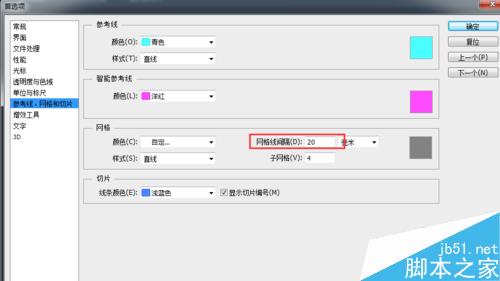
3、矩形选框工具:快捷键M,画出7*7的正方形的格式来,以原点为中心,同时按alt键和shift键,如图所示
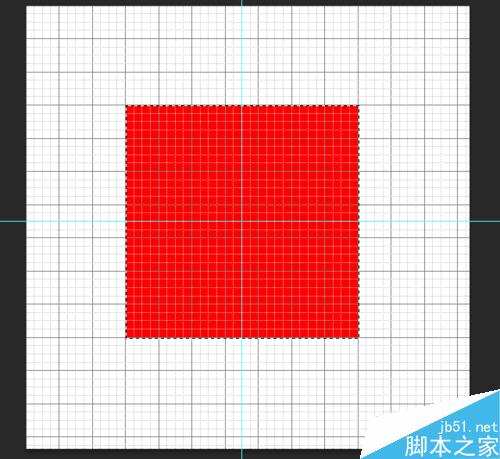
4、矩形选框工具 ,快捷键M,矩形选择框,按delete键删除不需要的,画工行的"工"字,如图所示
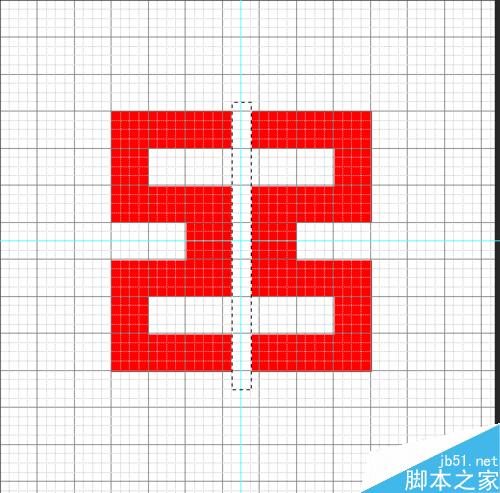
5、shift+M切换到椭圆选框工具,按atl和shift,以中心点为原点,托拽一个大圆
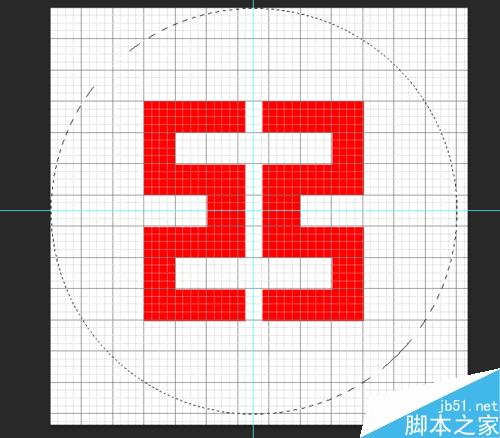
6、按alt键,任意托拽一个圆,然后松开alt键,再次按alt键和shift,以中心点为原点,托拽一个小一点的圆
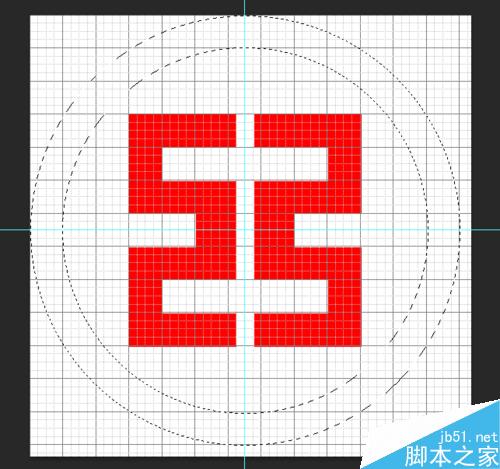
7、ctrl+shift+alt+N新建一个图层,alt+退格键:填充红色
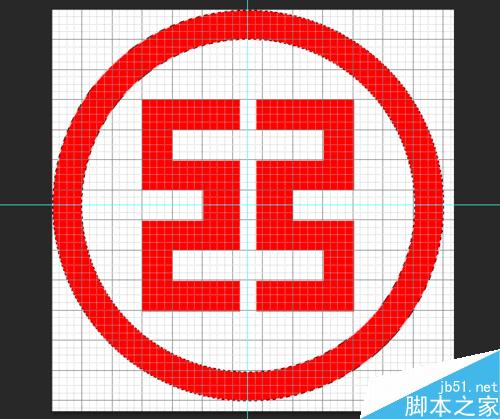
8、最后(ctrl+:)去掉辅助线;(ctrl+")去掉网格

以上就是用photoshop制作一个工商银行图标方法介绍,大家按照上面步骤进行操作即可,希望能对大家有所帮助!
-

PS怎么添加调整图层? photoshop图片通过调整图层调色的技巧
2022-10-07 13
-

PS图片怎么增强夜晚灯光氛围感? Photoshop夜景灯光效果的调色方法
2022-10-07 20
-

如何利用Photoshop高反差保留滤镜把照片变清晰
2022-10-07 16
-
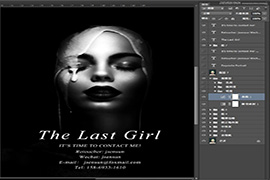
Photoshop怎么调出像杂志上的高质量黑白人像效果图片
2022-10-07 10
-

Photoshop如何后期修出通透感皮肤的日系粉嫩效果人像照
2022-10-07 8
-

Photoshop五步调色法,让你的人像元气元气再元气
2022-10-07 13
-

Photoshop快速打造唯美朦胧日落背影特效
2022-10-07 14
-

Photoshop如何调出欧美人像时尚大片艺术效果
2022-10-07 206
-

Photoshop如何调出日系小清新风格的巷子照片
2022-10-07 13
-

Photoshop后期调出冷色俄罗斯风格美女人像
2022-10-07 6
-

Photoshop调出外景蓝色婚纱照片惊艳冷色调效果教程
2022-10-08 6
-

Photoshop调出室内人像照片白皙粉嫩肤色效果教程
2022-10-08 5
-
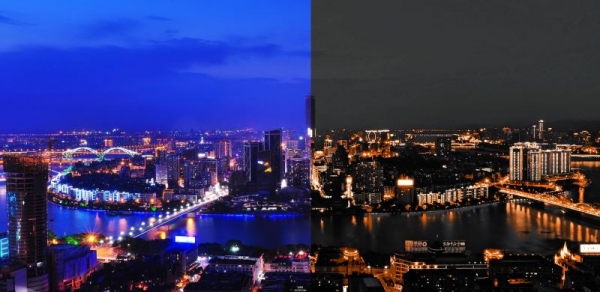
PS怎么调暗金色?Photoshop五分钟快速搞定暗金色调
2022-10-08 8
-

Photoshop后期调出令人惊艳的暗调冷淡风室内私房片
2022-10-08 5
-

PS怎样把人物照处理成黑白艺术照 photoshop人物调色教程
2022-10-08 7
-

Photoshop制作一个可爱的质感小饼干icon图标教程
2022-10-08 5
-

Photoshop中绘制一组精致的科学实验室小图标教程
2022-10-08 5
-

Photoshop绘制一组复古风格学习工具图标教程
2022-10-08 7
-

Photoshop绘制一组DJ主题图标教程
2022-10-08 6
-

Photoshop制作霓虹灯效果齿轮图标教程
2022-10-08 8
-

Photoshop绘制立体效果的LOGO展示模板的制作过程
2022-10-09 7